
Smartbi中报表宏的创建方式分为:报表资源宏编辑、宏资源包、宏代码库。

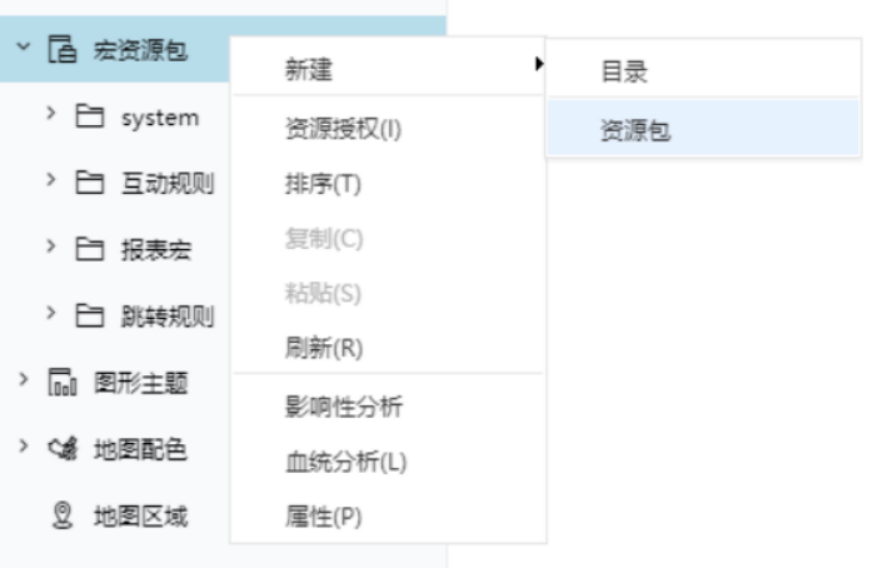
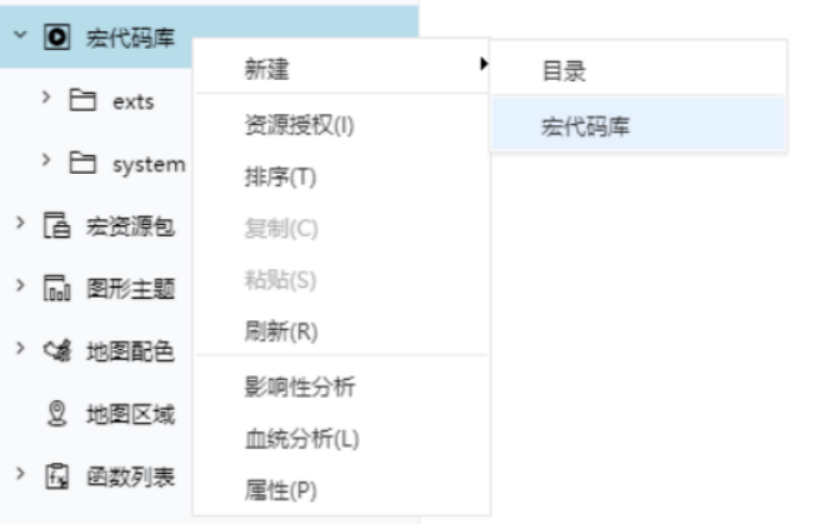
“宏编辑”界面是报表宏的开发界面。
操作入口
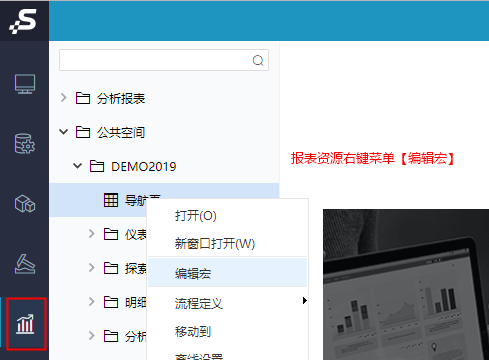
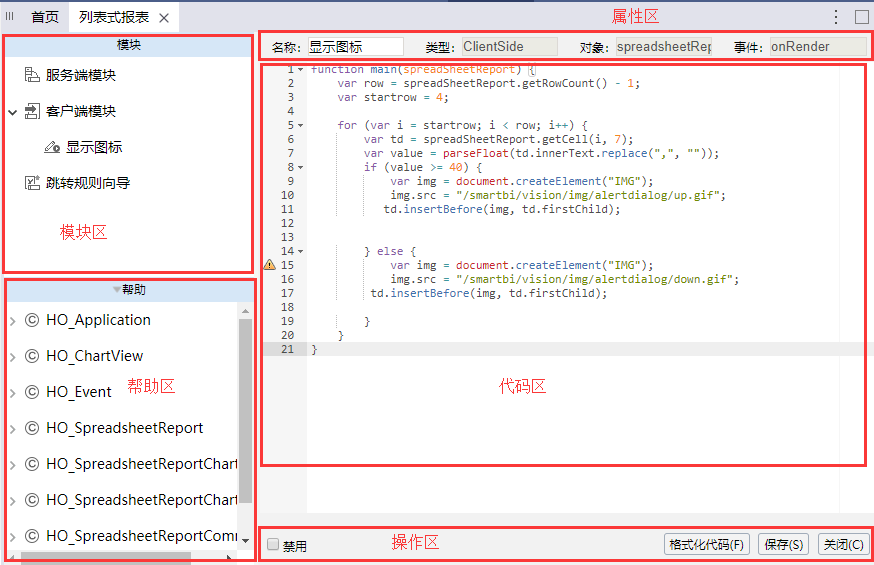
“宏编辑”界面主要分为以下几个区域:
在内置的“列表式报表”中,当单价大于等于20时,显示向上箭头;当单价小于20时,显示向下箭头。
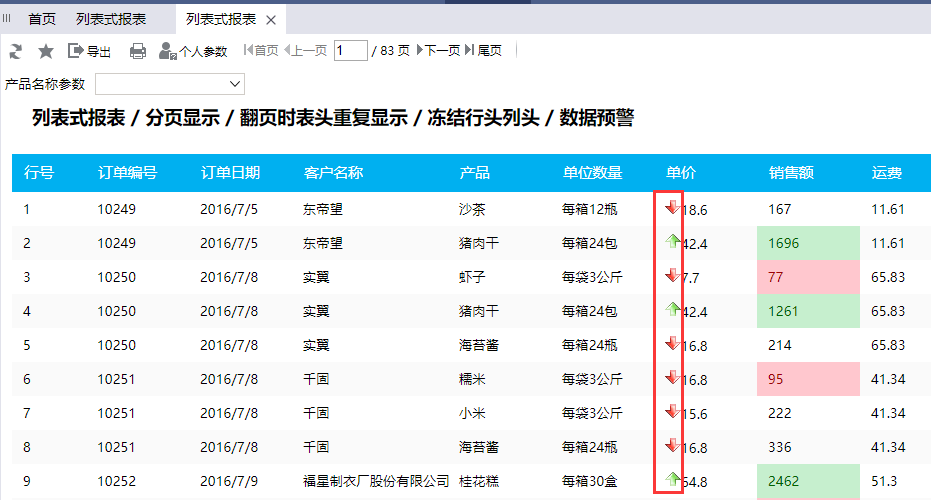
在资源树上,找到对应的报表,然后右键菜单中进行宏编辑,如图所示:
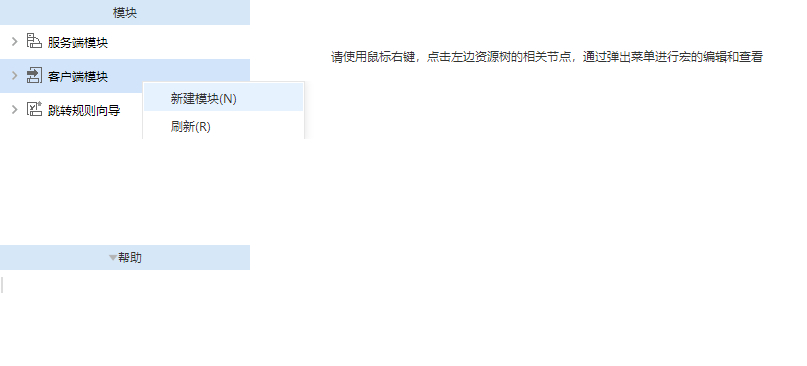
1、在“宏编辑”界面的左上角选择 客户端模块 ,点击右键 新建模块 。
2、选择 spreadsheetReport 对象(当前报表对象),事件选择 onRender (表格刷新事件)。目的是报表的表格刷新完后触发下面编写的宏代码脚本,如图所示:
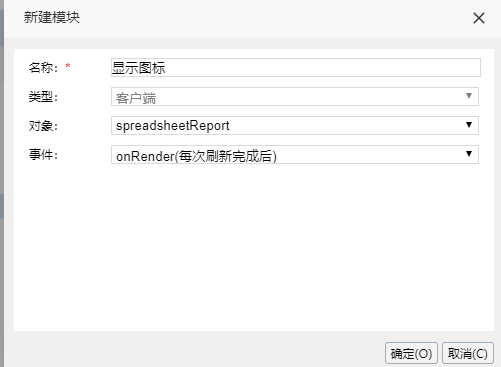
编写报表宏代码。新建宏模块后,在宏代码区中系统会自动生成一个main方法,报表宏就是在该方法中编写,如图所示:
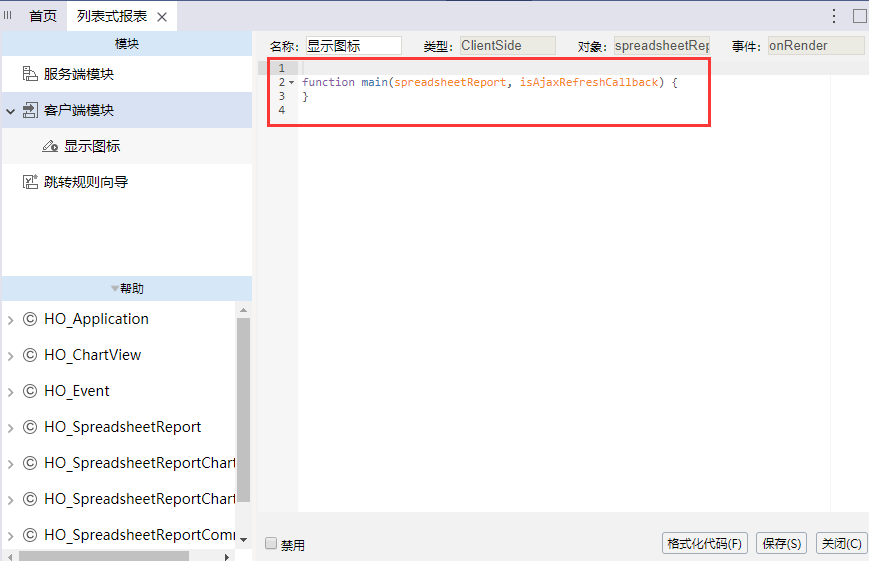
实现上下箭头的JS代码参考如下:
function main(spreadSheetReport) {
var row = spreadSheetReport.getRowCount() - 1;
var startrow = 4;
for (var i = startrow; i < row; i++) {
var td = spreadSheetReport.getCell(i, 7);
var value = parseFloat(td.innerText.replace(",", ""));
if (value >= 40) {
var img = document.createElement("IMG");
img.src = "/smartbi/vision/img/alertdialog/up.gif";
td.insertBefore(img, td.firstChild);
} else {
var img = document.createElement("IMG");
img.src = "/smartbi/vision/img/alertdialog/down.gif";
td.insertBefore(img, td.firstChild);
}
}
} |
很多时候跳转规则生成的宏可以作为要实现需求的参考,譬如我的宏中需要能获取或设置报表的参数值,点击某个单元格希望弹出第三方的url,页面A与页面B自动轮流切换,实际这些需求都可以参考跳转规则生成的宏,详细请见跳转规则向导。
视频教学点击下载:报表宏创建方式
视频配套资源下载:报表宏创建方式示例